Reparar AdBlock que no funciona en Twitch
Publicado: 2022-02-05
Con más de 30 millones de usuarios activos diarios, Twitch es la plataforma más grande de la industria para entretenimiento en vivo en línea. En Twitch, a la gente le gusta ver videos de juegos. Twitch tiene un contenido fantástico; sin embargo, ocasionalmente se ve empañado por anuncios intrusivos. Aunque estos comerciales están destinados a ayudar a Twitch a ganar dinero, con frecuencia obstruyen la transmisión fluida. En cualquier plataforma, AdBlock ha sido una de las mejores extensiones para bloquear publicidad molesta. Pero aún puede ver anuncios en Twitch incluso después de instalar la extensión AdBlock. Entonces, traemos una guía perfecta que le enseñará cómo arreglar AdBlock que no funciona en el problema de Twitch.
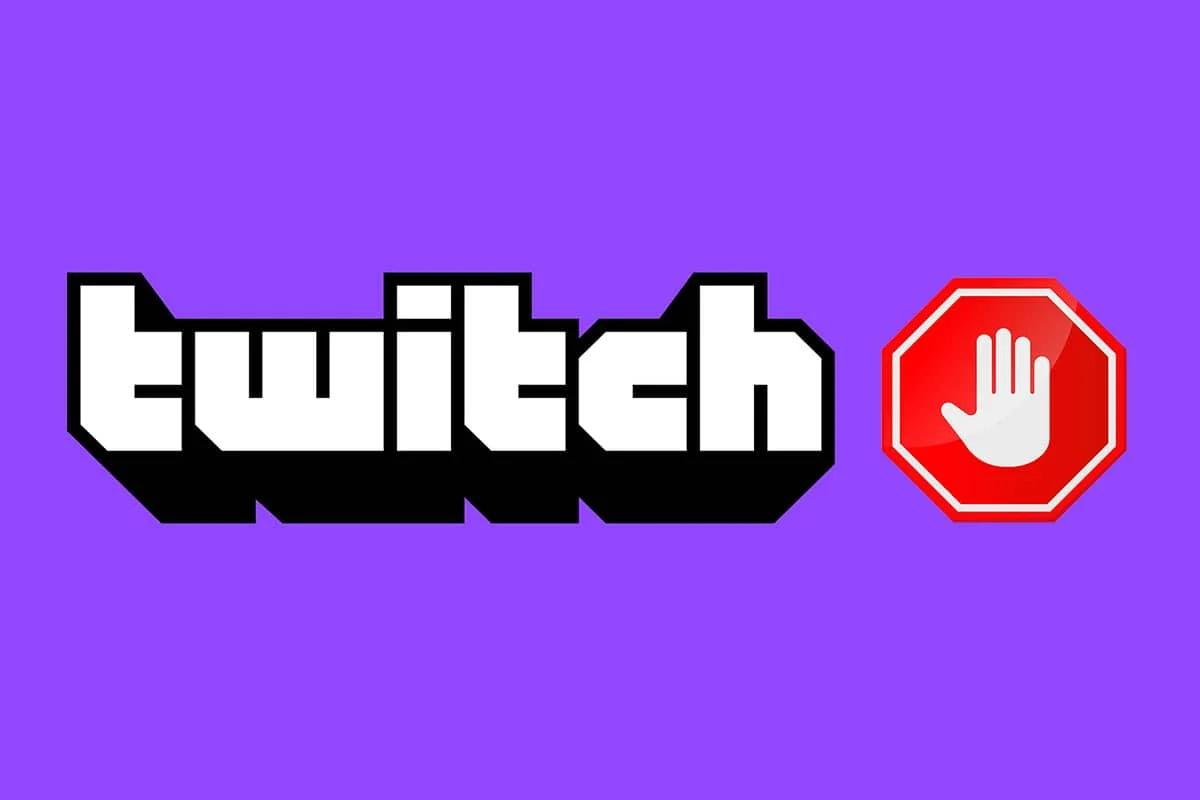
Contenido
- Cómo arreglar AdBlock que no funciona en Twitch
- ¿Por qué AdBlock no funciona en Twitch?
- Método 1: actualizar la extensión de AdBlock y las listas de filtros
- Método 2: deshabilite manualmente Twitch en la configuración de AdBlock
- Método 3: Editar manualmente los filtros de AdBlock
- Método 4: modificar la configuración de AdBlock
- Método 5: eliminar otras extensiones de AdBlock
- Método 6: reinstalar la extensión AdBlock
- Método 7: use otro navegador web o extensión AdBlock
- Método 8: cambiar al modo Twitch Turbo
Cómo arreglar AdBlock que no funciona en Twitch
Los anuncios, como todos sabemos, son el medio más eficaz para generar dinero en Internet. Las empresas pierden dinero como resultado de que AdBlock bloquee ciertos anuncios. Como resultado, varias empresas, como Twitch, han estructurado sus plataformas de tal manera que AdBlock está deshabilitado. Muchos usuarios han expresado recientemente su descontento con el rendimiento de AdBlock en la plataforma. Así que aquí estamos con un artículo sobre cómo arreglar AdBlock que no funciona en Twitch.
¿Por qué AdBlock no funciona en Twitch?
Puede haber una variedad de razones por las que AdBlock no funciona o las modificaciones de Twitch no se cargan en Windows 10. Algunas de ellas se enumeran a continuación.
- Extensión AdBlock obsoleta.
- Los filtros AdBlock no están configurados correctamente.
- Conflicto con otra extensión de AdBlock.
- Los anuncios de Twitch pueden estar permitidos en la configuración de AdBlock.
Sin embargo, existen algunas soluciones alternativas que pueden ayudarlo a que AdBlock funcione en el sitio web de Twitch. A continuación se muestran algunos métodos para resolver el problema de que AdBlock no funciona en Twitch.
Nota: En los métodos que se indican a continuación, hemos mostrado el navegador web Google Chrome como ejemplo. También puede seguir estos métodos en otros navegadores web.
Método 1: actualizar la extensión de AdBlock y las listas de filtros
Si su extensión AdBlock está desactualizada, no funcionará en Twitch, ya que el sitio web se actualiza constantemente para optimizarlo y abordar las aplicaciones de bloqueo de anuncios. Por lo tanto, debe actualizar su extensión AdBlock para que funcione en Twitch. Además, con la actualización de la extensión, también debe actualizar las listas de filtros de AdBlock. Por lo tanto, siga los pasos dados para hacerlo.
Paso 1: Actualizar extensiones
Siga los pasos a continuación para actualizar el complemento y las listas de filtros de Chrome Adblock:
1. Inicie Chrome y haga clic en el icono de tres puntos y desplace el cursor hasta la opción Más herramientas .
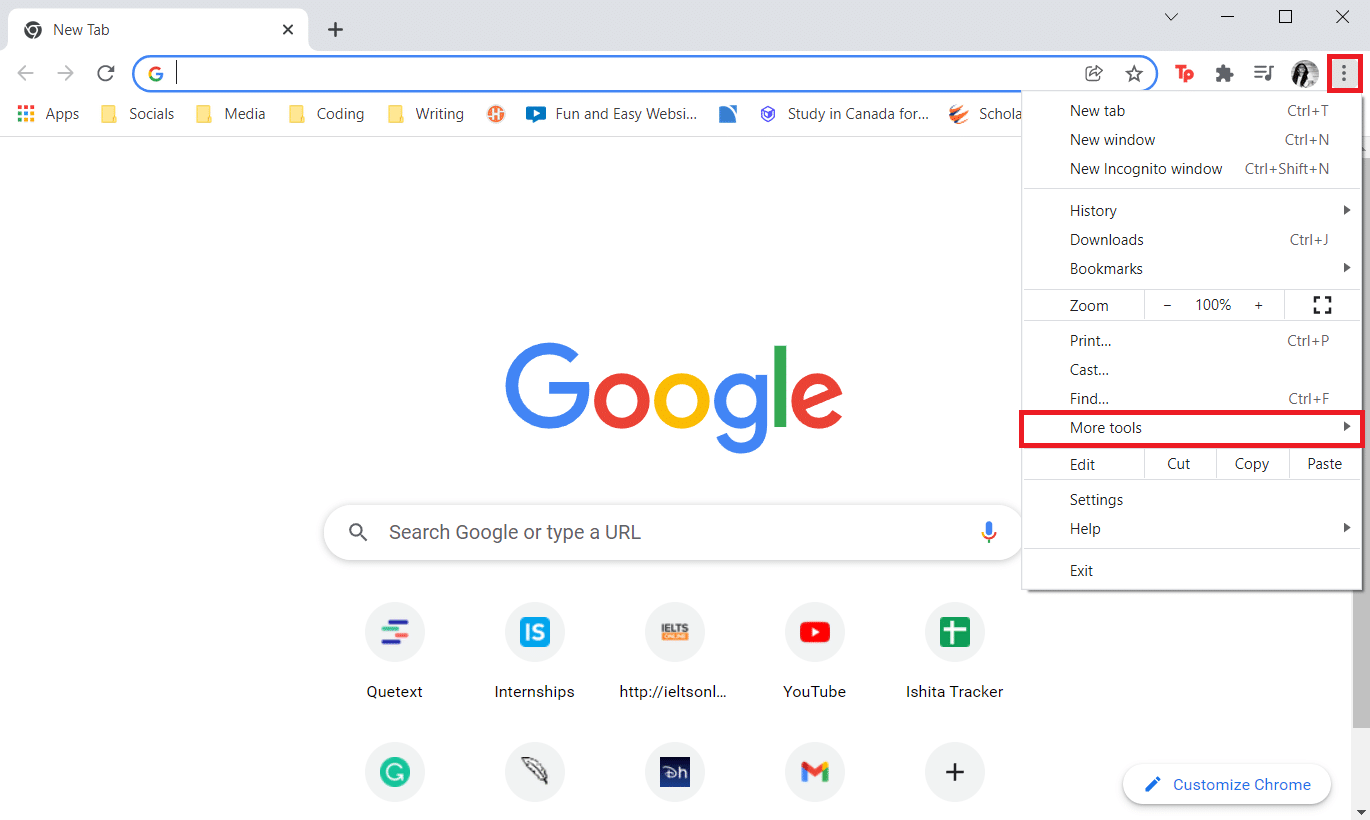
2. Luego, seleccione Extensiones del submenú.
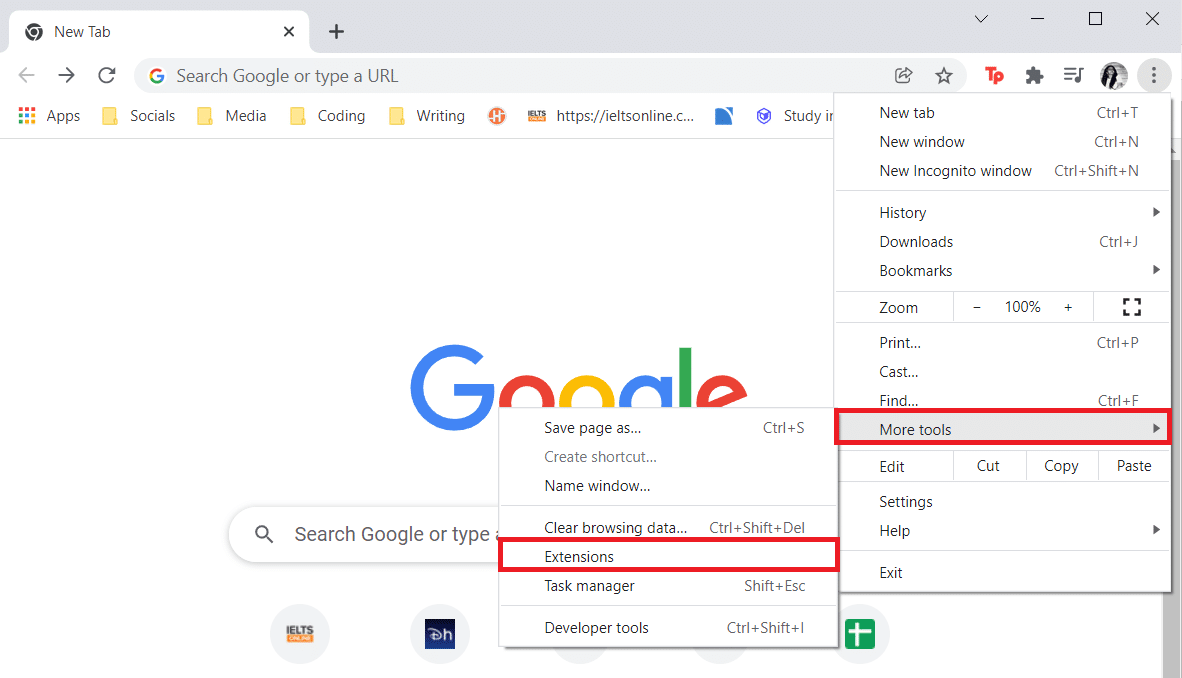
3. Encienda la palanca para el modo Desarrollador como se destaca en la imagen que se muestra a continuación.

4. Ahora, haga clic en la opción Actualizar para actualizar todas las extensiones.
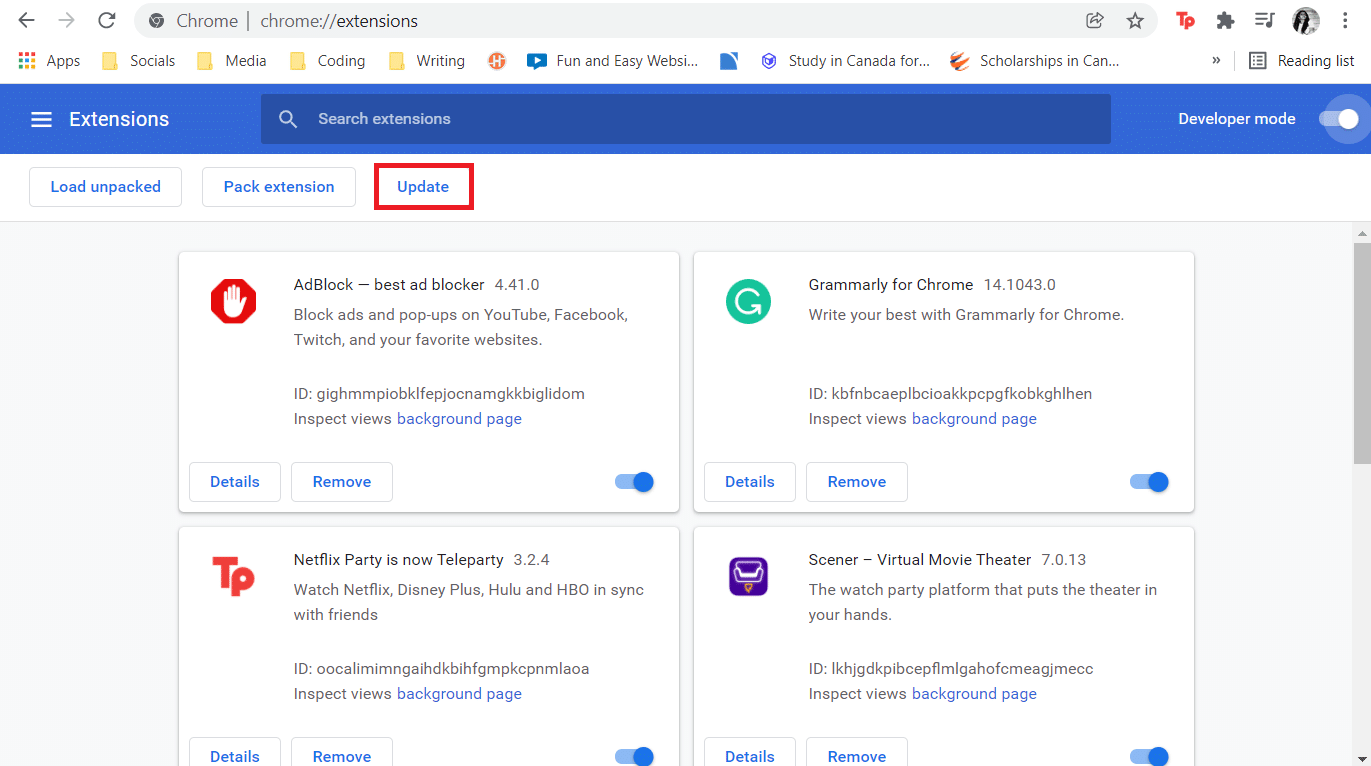
Vuelva a iniciar Chrome una vez que se complete la actualización y luego abra Twitch para ver si la publicidad está prohibida. Si eso no funciona, puede intentar actualizar sus listas de filtros.
Paso 2: actualice las listas de filtros
Aunque las listas de filtros se actualizan automáticamente, puede actualizarlas manualmente siguiendo las instrucciones que se detallan a continuación.
1. Haga clic en el icono de la extensión Adblock .
2. Luego, ve a las opciones haciendo clic en el ícono de ajustes .
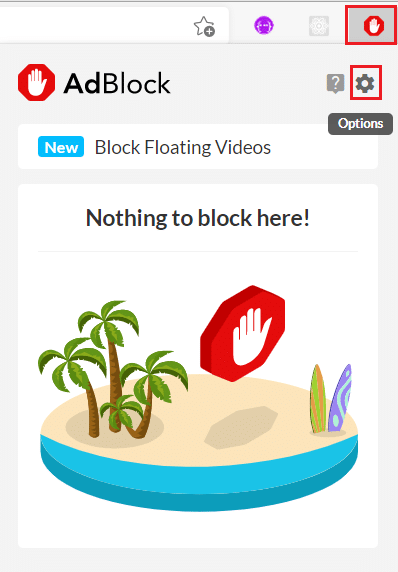
3. Ahora, haga clic en las listas de filtros del panel izquierdo.
4. Finalmente, haga clic en el botón Actualizar ahora .
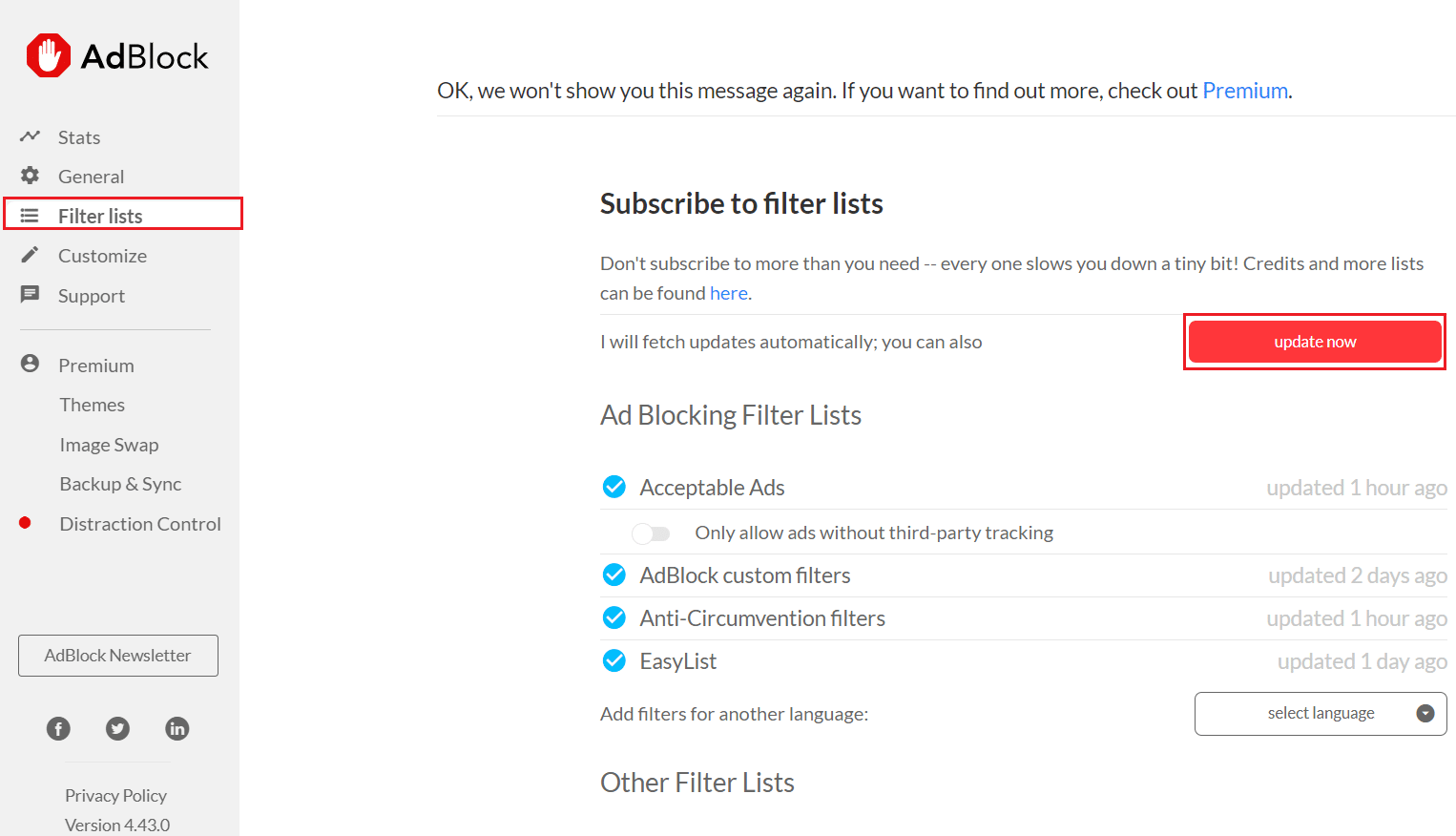
Lea también: Cómo bloquear anuncios en Crunchyroll gratis
Método 2: deshabilite manualmente Twitch en la configuración de AdBlock
Puede haber ciertos anuncios habilitados para Twitch en su configuración de AdBlock. Por lo tanto, siga estos pasos para deshabilitar Twitch en la configuración de AdBlock para corregir que AdBlock no funcione en el problema de Twitch.
1. En su navegador web, haga clic en el icono de la extensión Adblock .
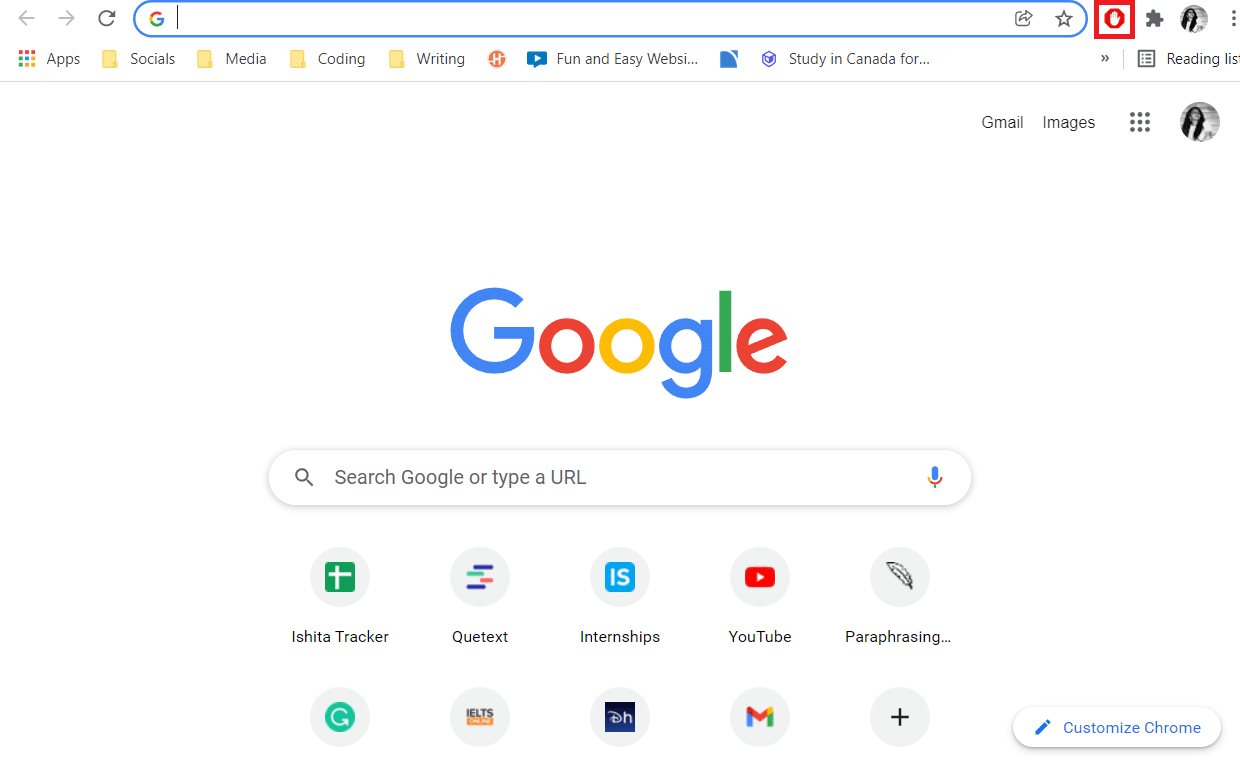
2. Luego, haga clic en el ícono de ajustes para ir a las opciones de configuración de Adblock .
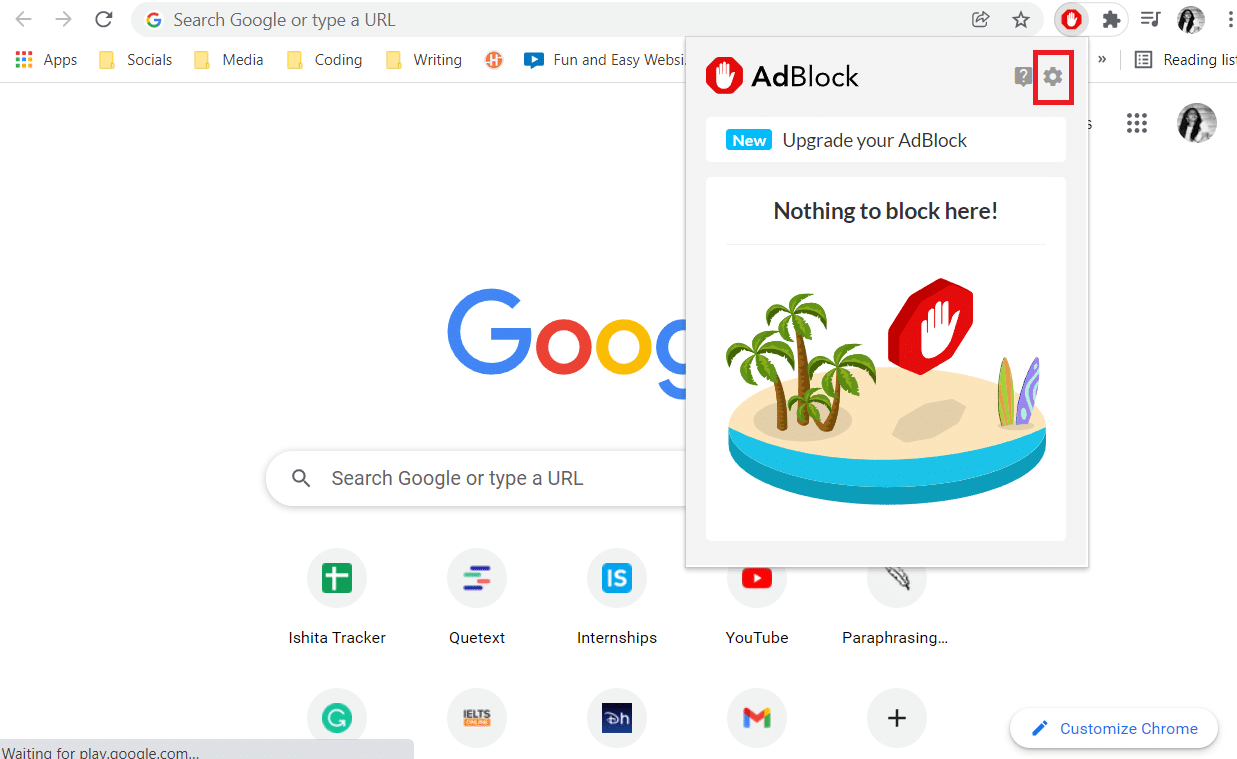
3. Vaya al menú General en la Configuración de Adblock.
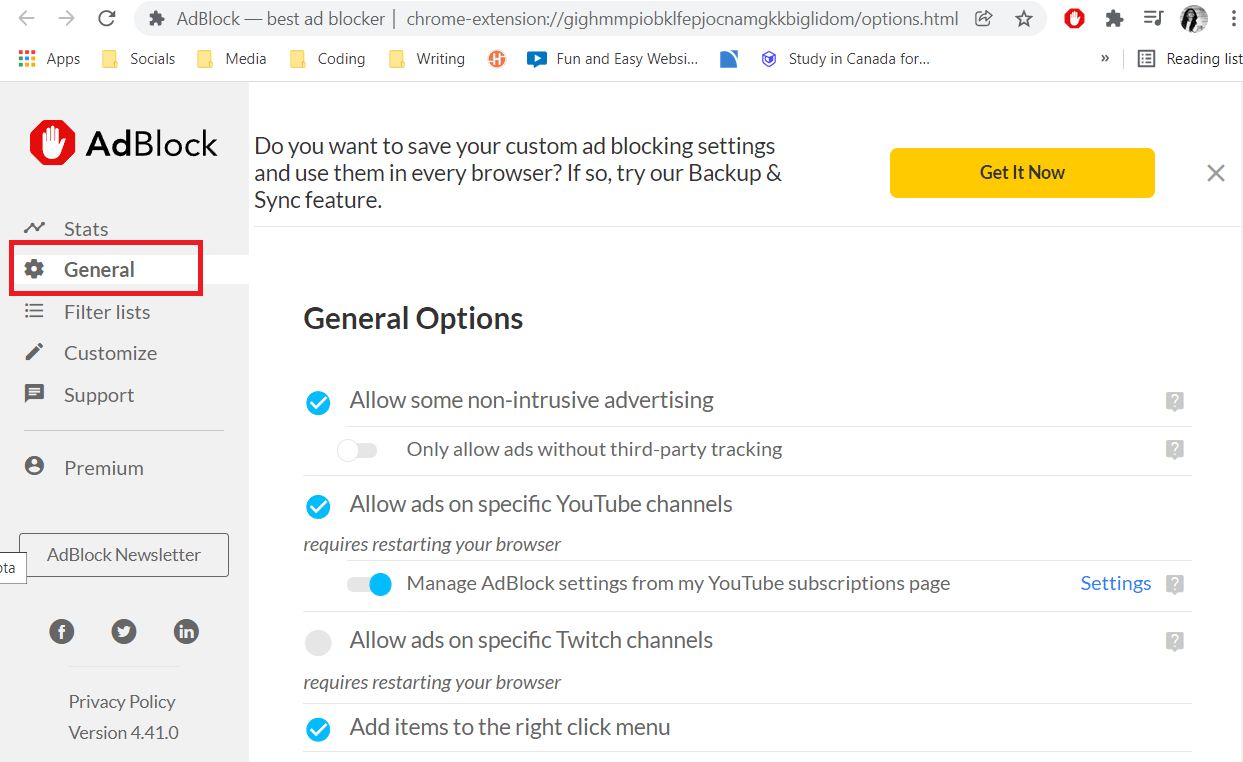
Después de eso, descubrirá varias opciones genéricas.
4. Ahora, en Opciones generales , busque la opción Permitir anuncios en canales específicos de Twitch y desmárquela.
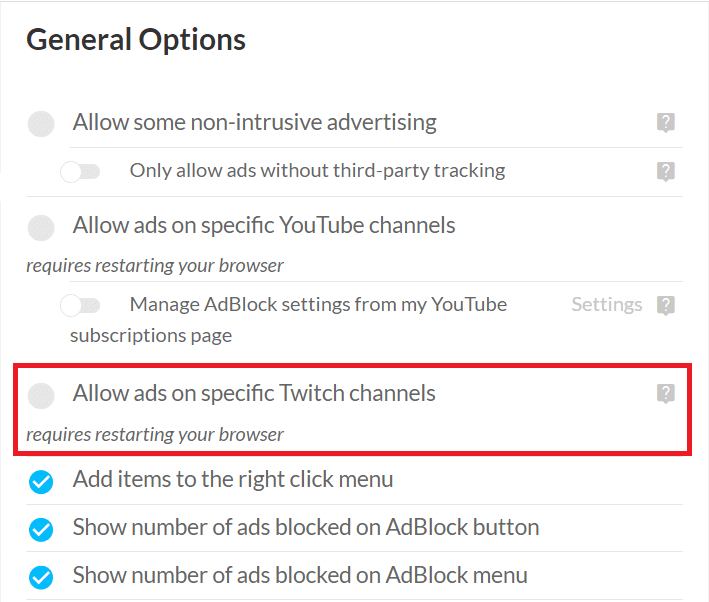
5. Finalmente, reinicia tu navegador .
Método 3: Editar manualmente los filtros de AdBlock
Otra opción para arreglar Adblock que no funciona en Twitch es prohibir o bloquear completamente los anuncios de Twitch agregando filtros AdBlock manualmente. Estos son los pasos para hacerlo.
1. Abra su navegador web y vaya a la Configuración de Adblock como se muestra.
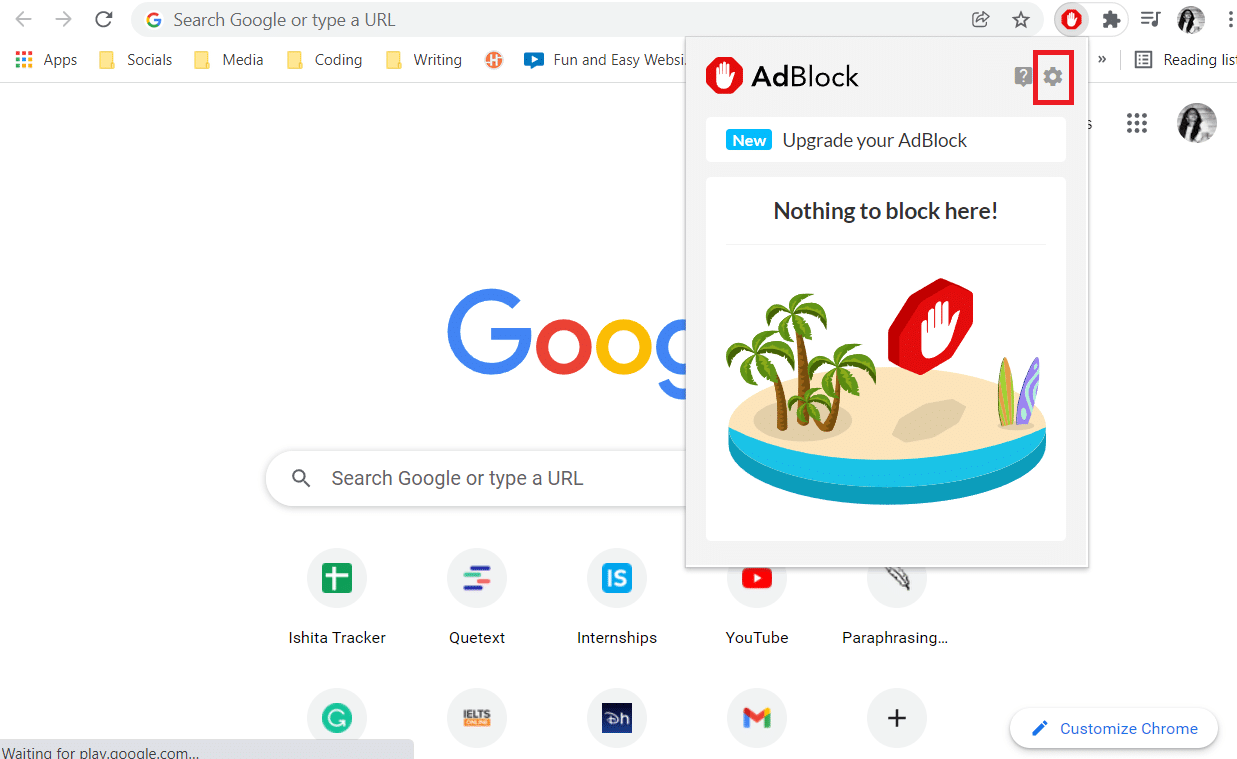
2. Haga clic en la opción Personalizar en el panel izquierdo.
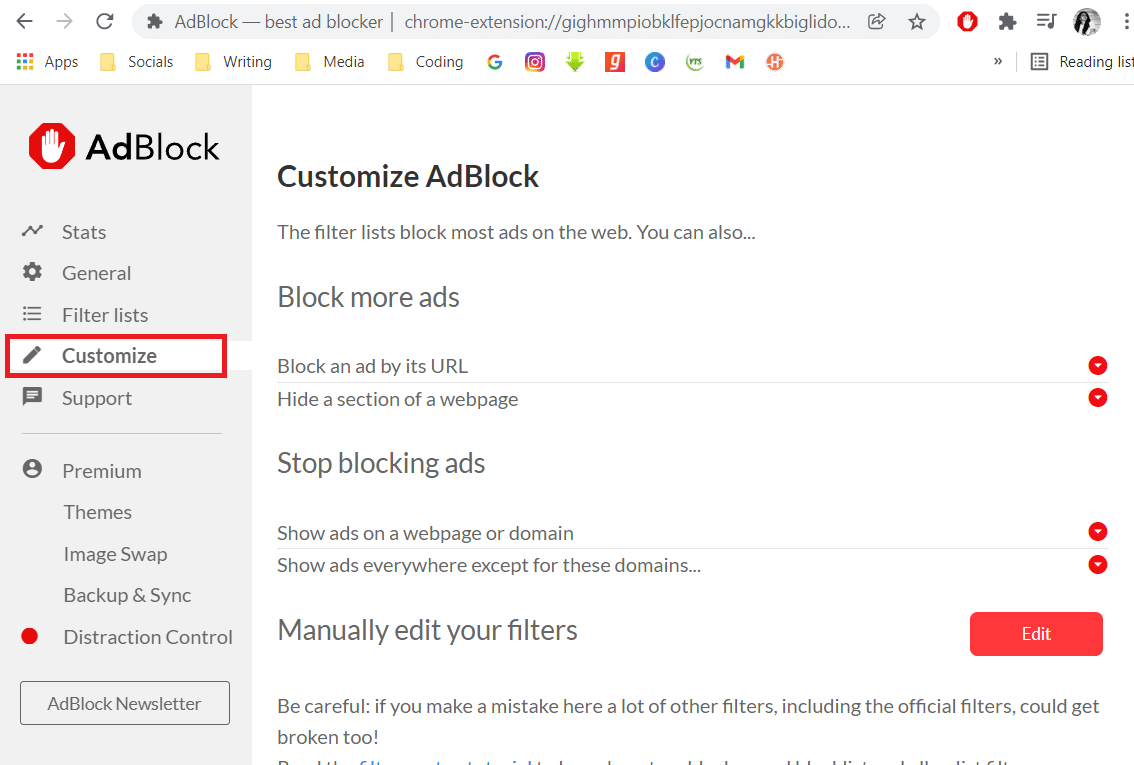
3. Aquí, en la sección Personalizar AdBlock , busque y haga clic en el botón Editar junto a Editar manualmente sus filtros .
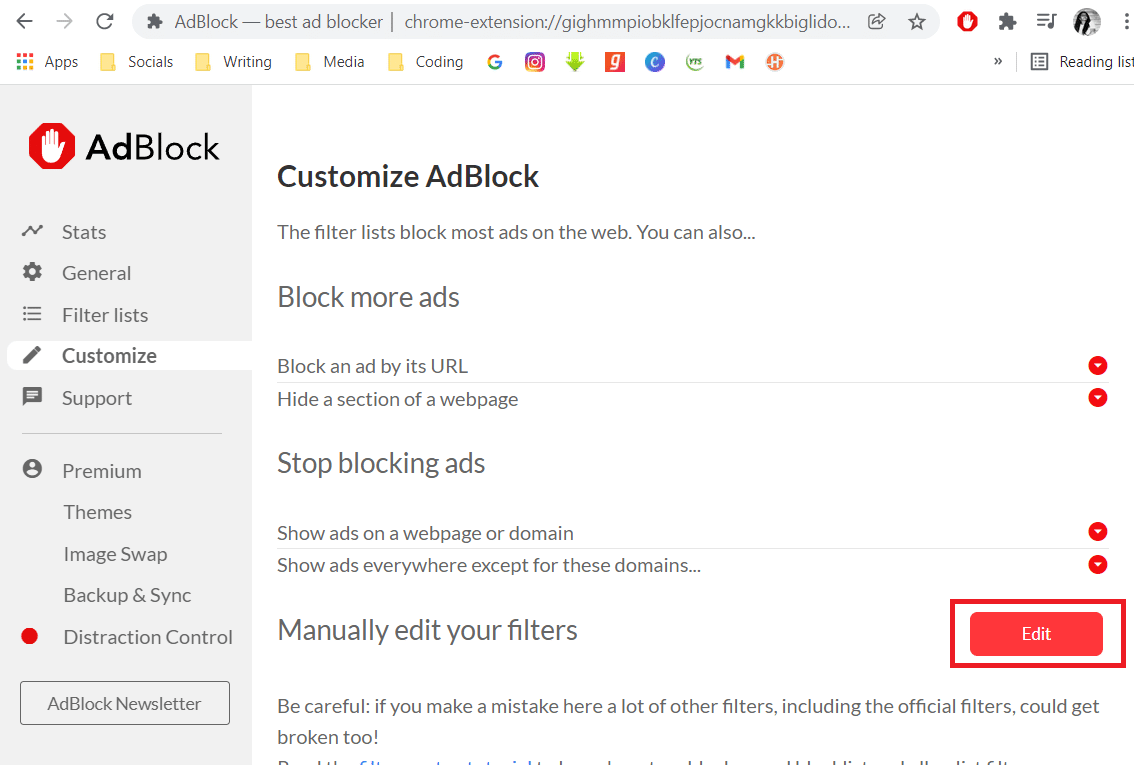
4. Luego, agregue los siguientes enlaces y haga clic en el botón Guardar .
www.twitch.tv##.js-player-ad-overlay.player-ad-overlay www.twitch.tv##.player-ad-overlay.player-overlay https://imasdk.googleapis.com/js/sdkloader/ima3.js r/https://imasdk.googleapis.com/js/sdkloader/ima3.js
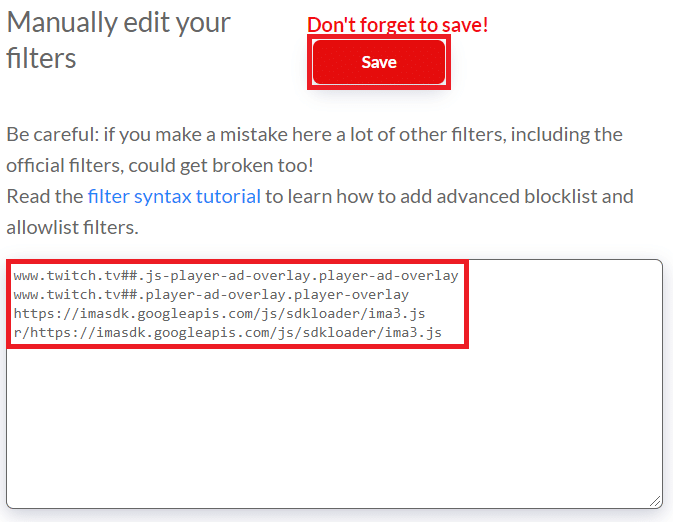

5. Ahora ve a Twitch y mira si el problema se ha resuelto; si no es así, continúe con el próximo remedio.
Lea también: Guía para descargar VOD de Twitch
Método 4: modificar la configuración de AdBlock
AdBlock tiene una función para permitir algunos anuncios en los sitios web. Esta es una característica fantástica, pero puede ser la razón por la que su AdBlock no funciona en el problema de Twitch. Por lo tanto, siga los pasos que se enumeran a continuación para modificar la configuración de AdBlock.
1. Inicie su navegador web y haga clic en el ícono de la extensión AdBlock .
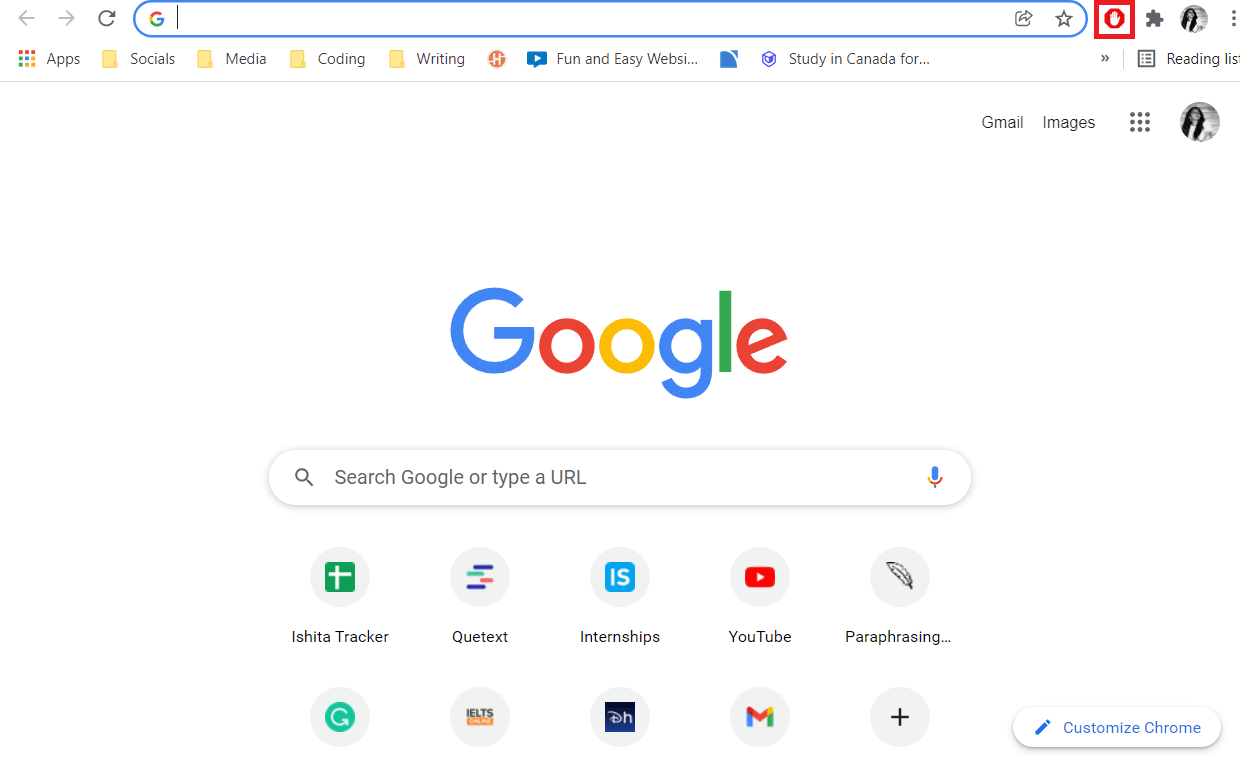
2. Aquí, en la ventana emergente de la extensión AdBlock , haga clic en el ícono de ajustes para ir a la configuración.
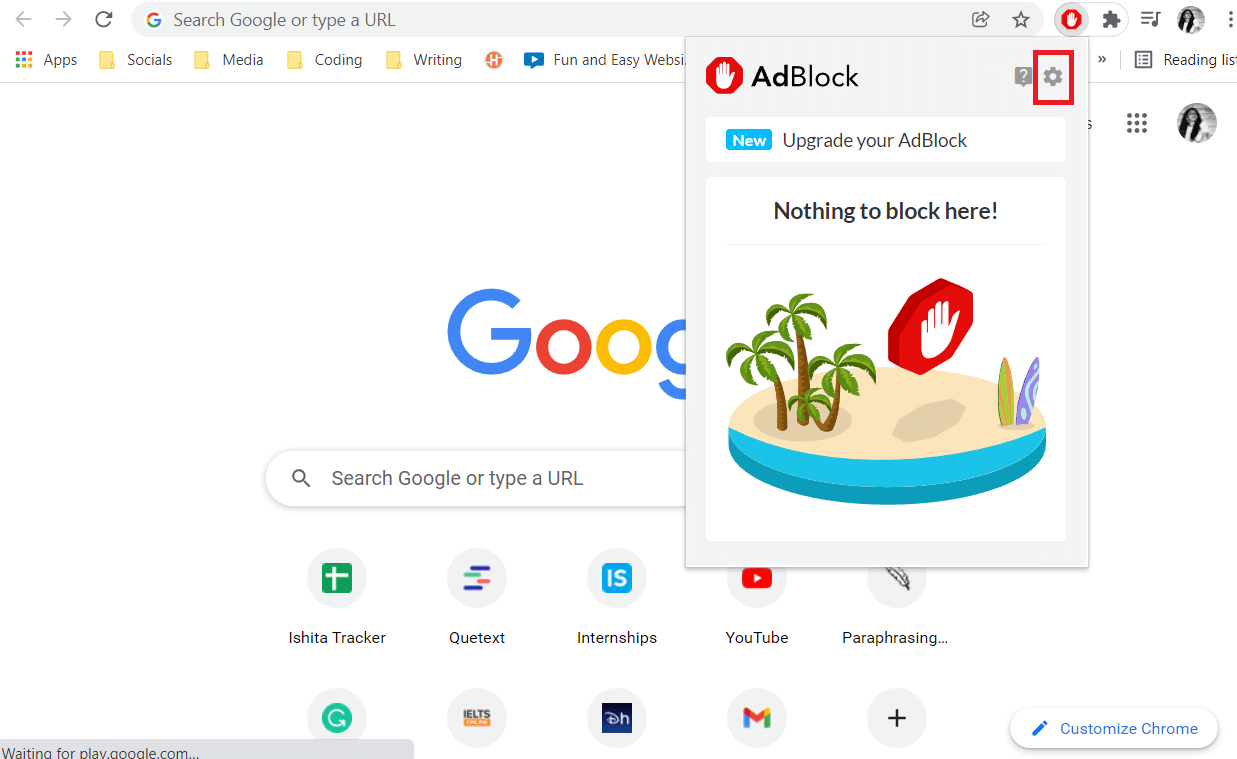
3. Luego, haga clic en la opción de menú General en el panel izquierdo.
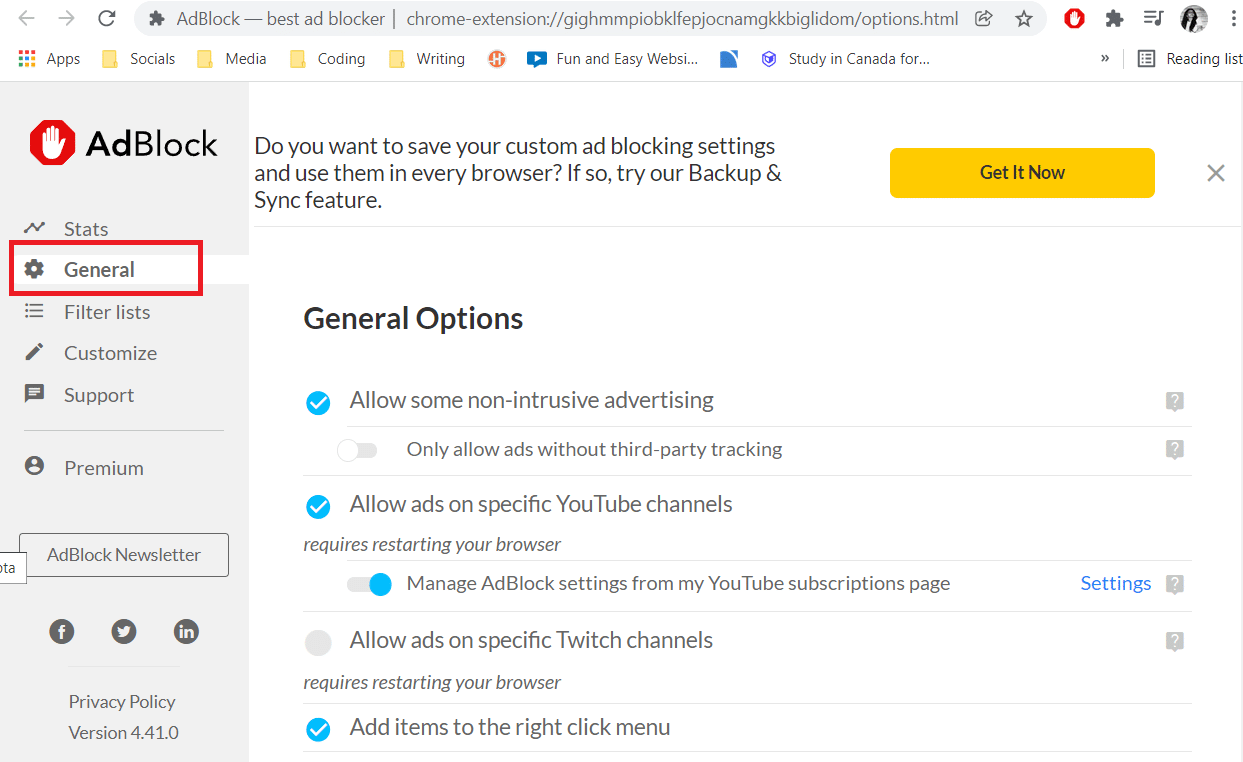
4. Ahora, desmarque y apague el interruptor para todas las opciones que se muestran en la sección Opciones generales .
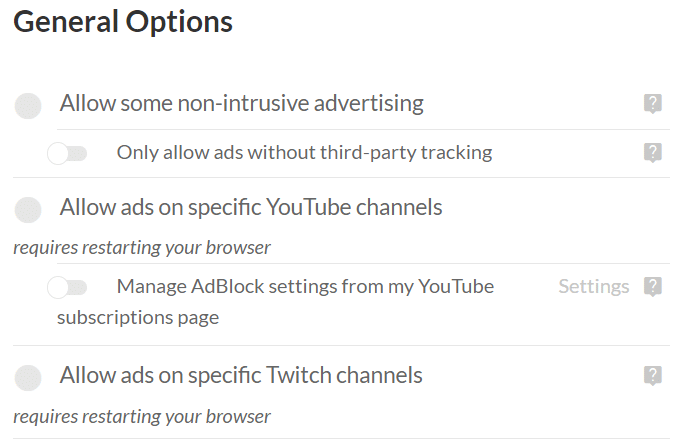
5. Finalmente, reinicia tu navegador .
Método 5: eliminar otras extensiones de AdBlock
Puede pensar que instalar múltiples extensiones de AdBlock es beneficioso, pero desafortunadamente, esto no es efectivo. Esto puede crear fallas y errores en su navegador web. Así que siga los pasos dados para eliminar otras extensiones de AdBlock y use solo una de ellas para arreglar que AdBlock no funcione en el problema de Twitch.
1. Abra su navegador web (por ejemplo, Chrome ) y haga clic en el icono de tres puntos y seleccione la opción Más herramientas .
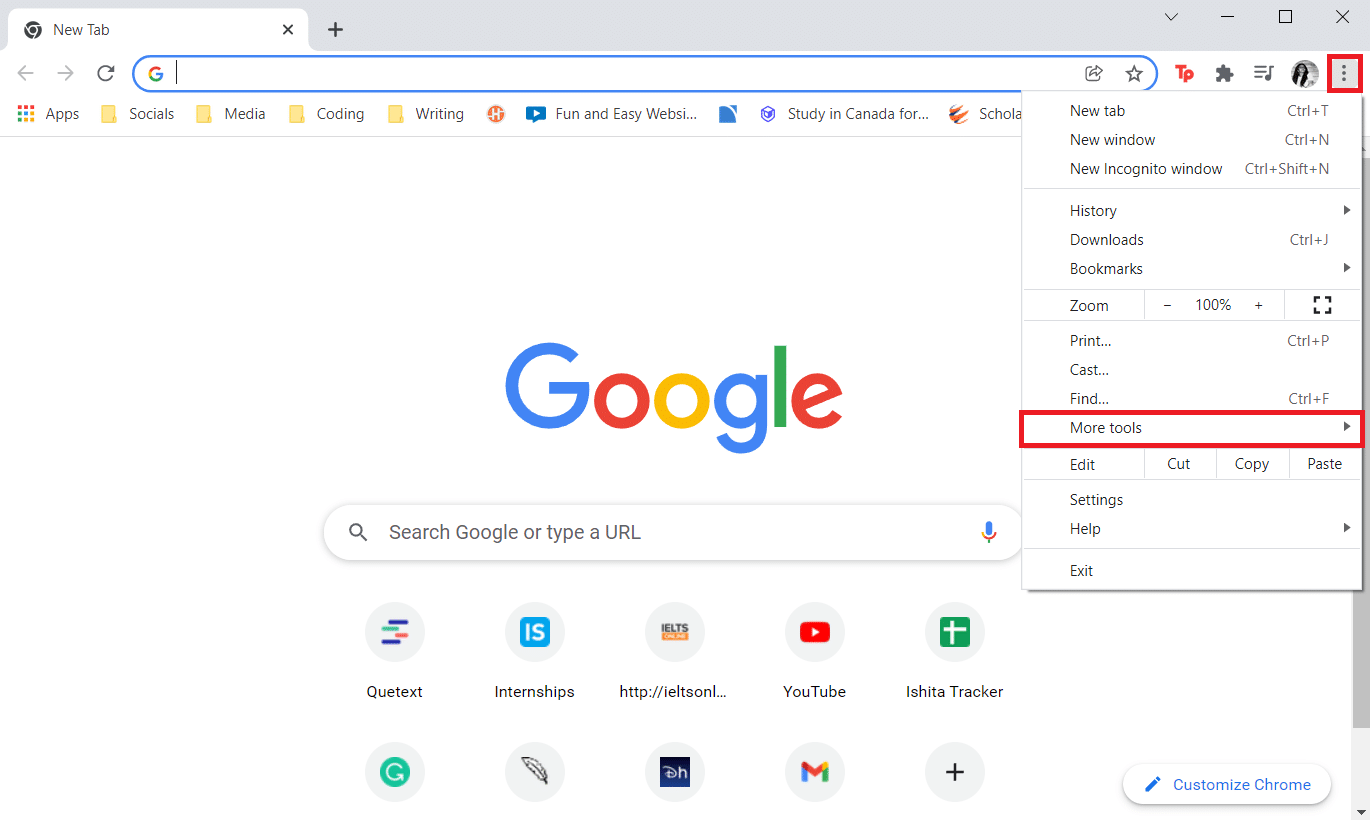
2. Luego, seleccione la opción Extensiones .
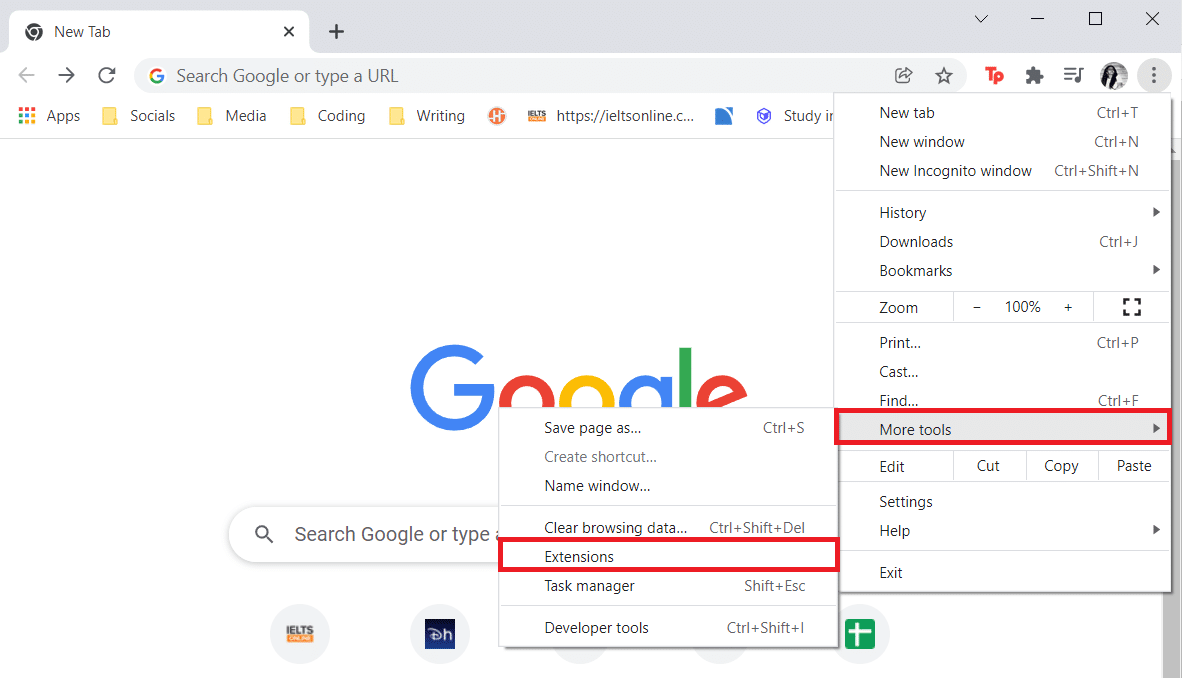
3. Ahora, haga clic en la opción Eliminar para otras extensiones de Adblock.
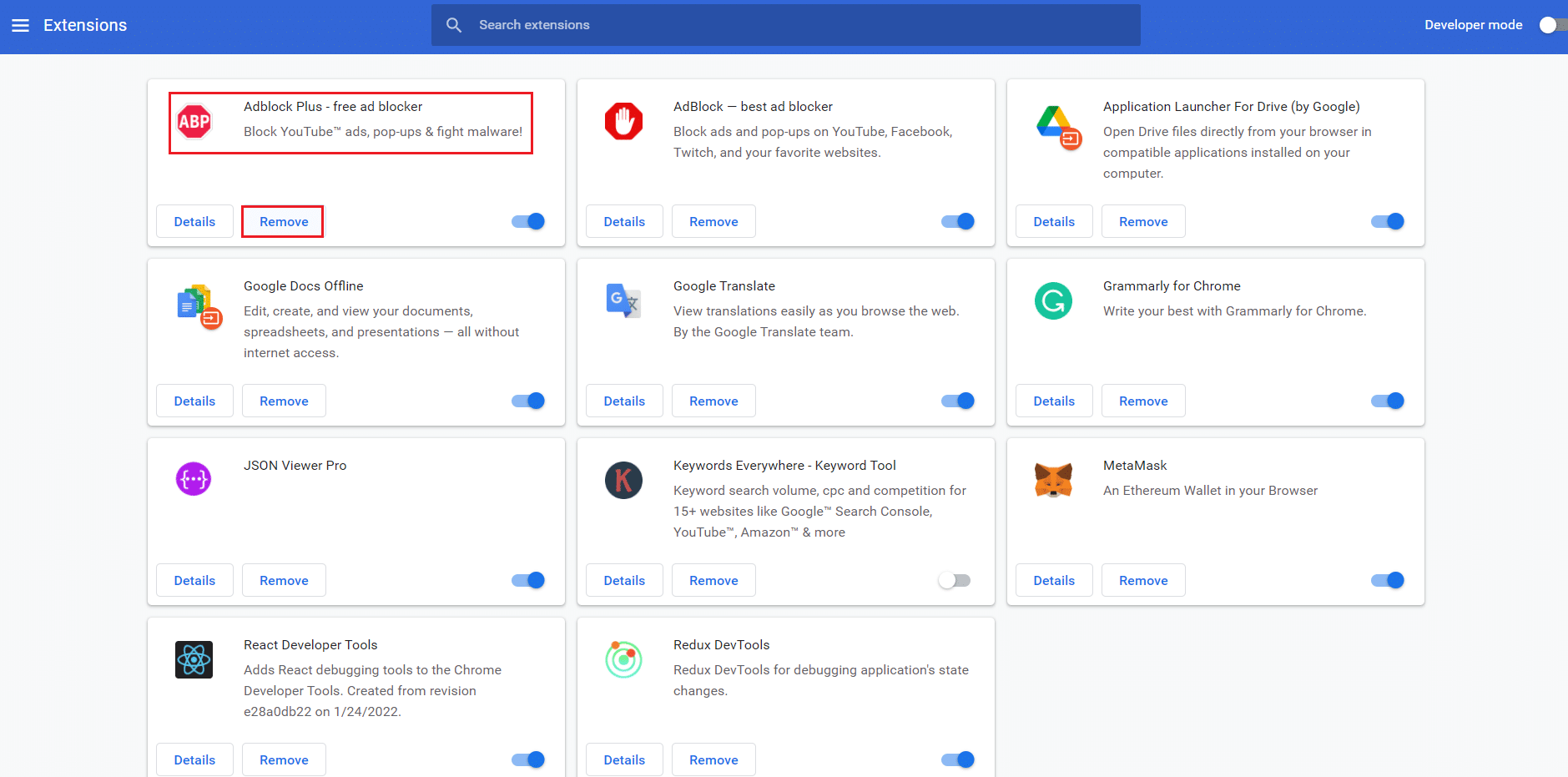
4. Reinicie su navegador y abra Twitch para ver si el problema persiste.
Lea también: Cómo reparar el error de red 2000 en Twitch
Método 6: reinstalar la extensión AdBlock
Si nada más ha funcionado hasta ahora, eliminar y luego reinstalar su extensión puede ser la respuesta. Puede utilizar las instrucciones proporcionadas por su navegador y el software de bloqueo de anuncios para continuar. Los pasos para solucionar que AdBlock no funcione en Twitch son los siguientes:
1. Inicie Chrome y haga clic en el icono de los tres puntos, luego desplace el cursor sobre Más herramientas .
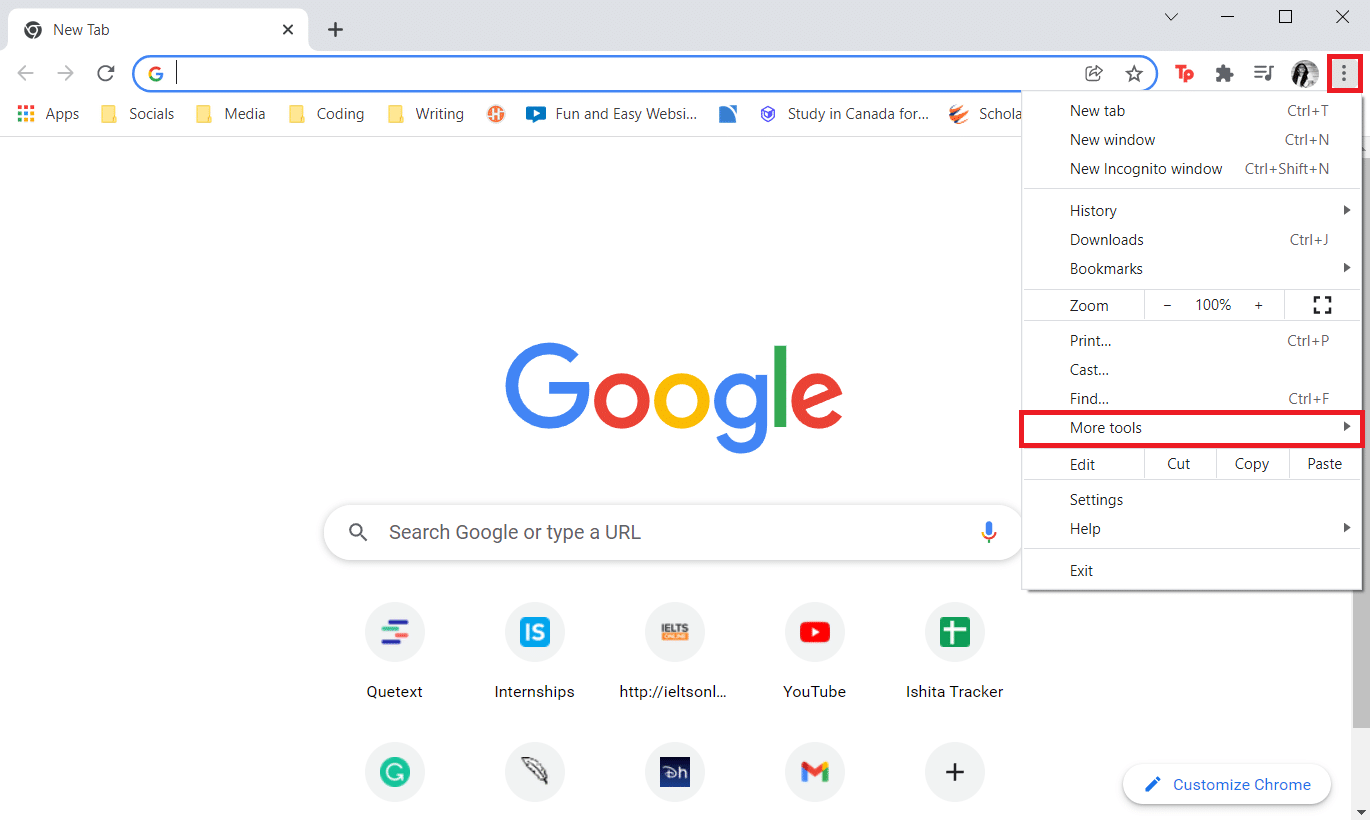
2. Aquí, seleccione Extensiones en el submenú.
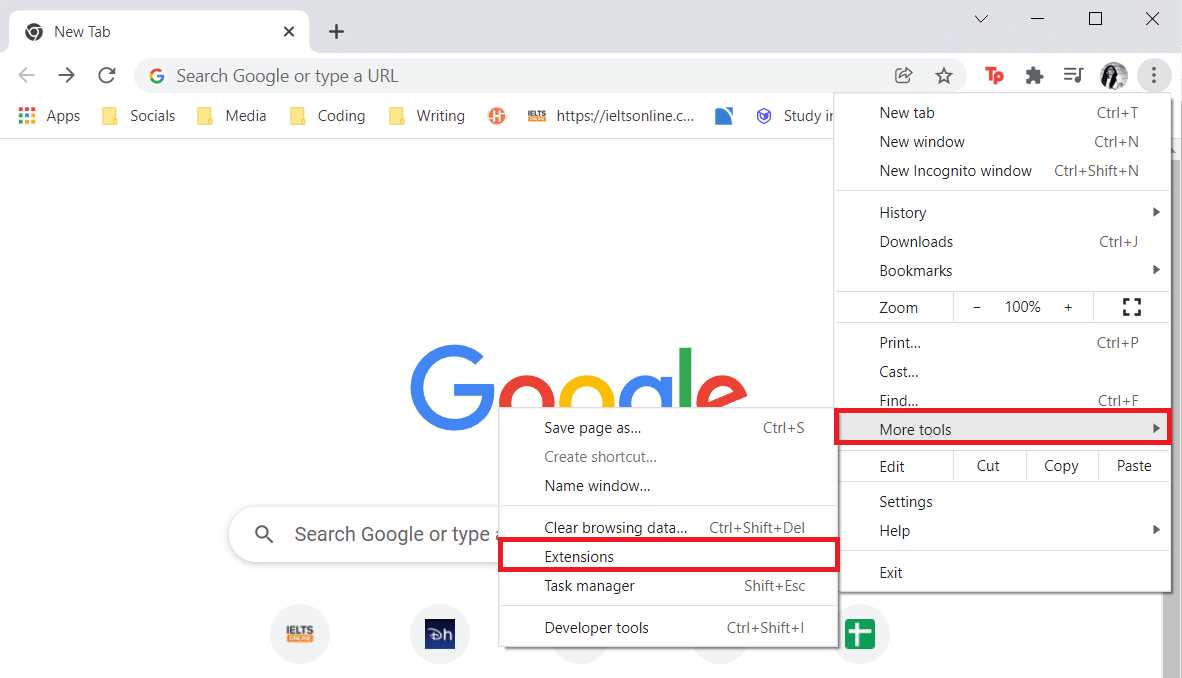
3. Luego, haga clic en la opción Eliminar en la extensión AdBlock como se destaca en la imagen a continuación.
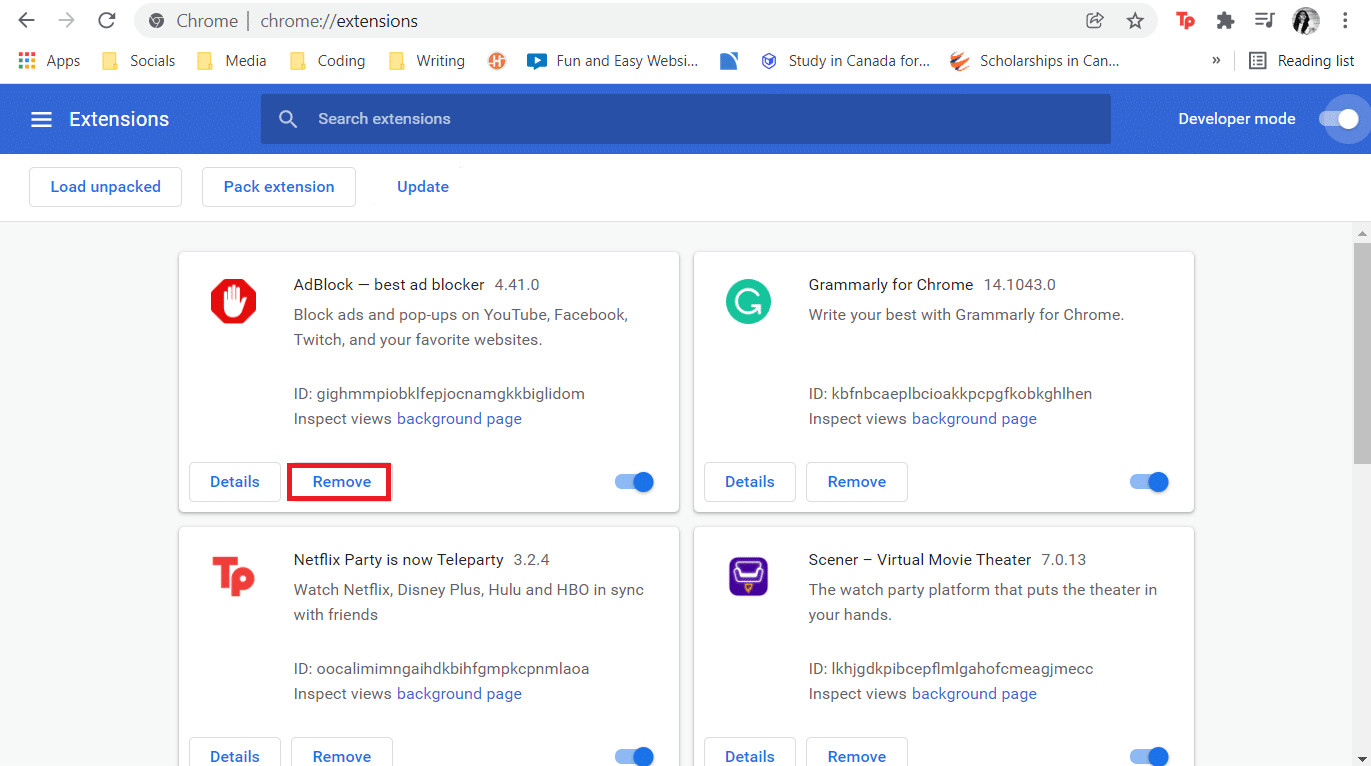
4. Ahora, vaya a la tienda web de su navegador (por ejemplo, Chrome Web Store) y busque el bloqueador de anuncios.
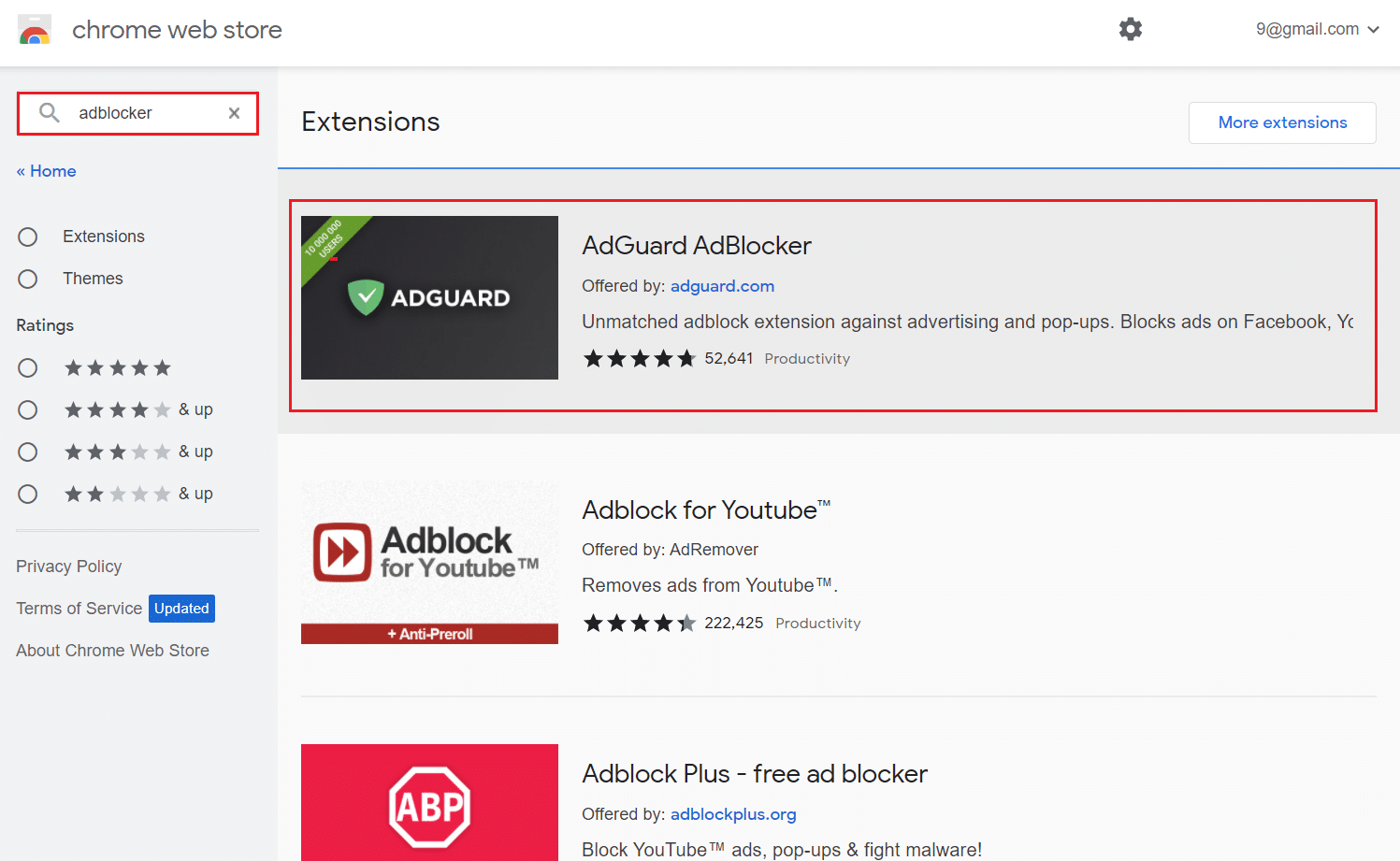
5. Aquí seleccione el mejor Adblock con una calificación más alta y haga clic en el botón Agregar a Chrome para instalarlo.
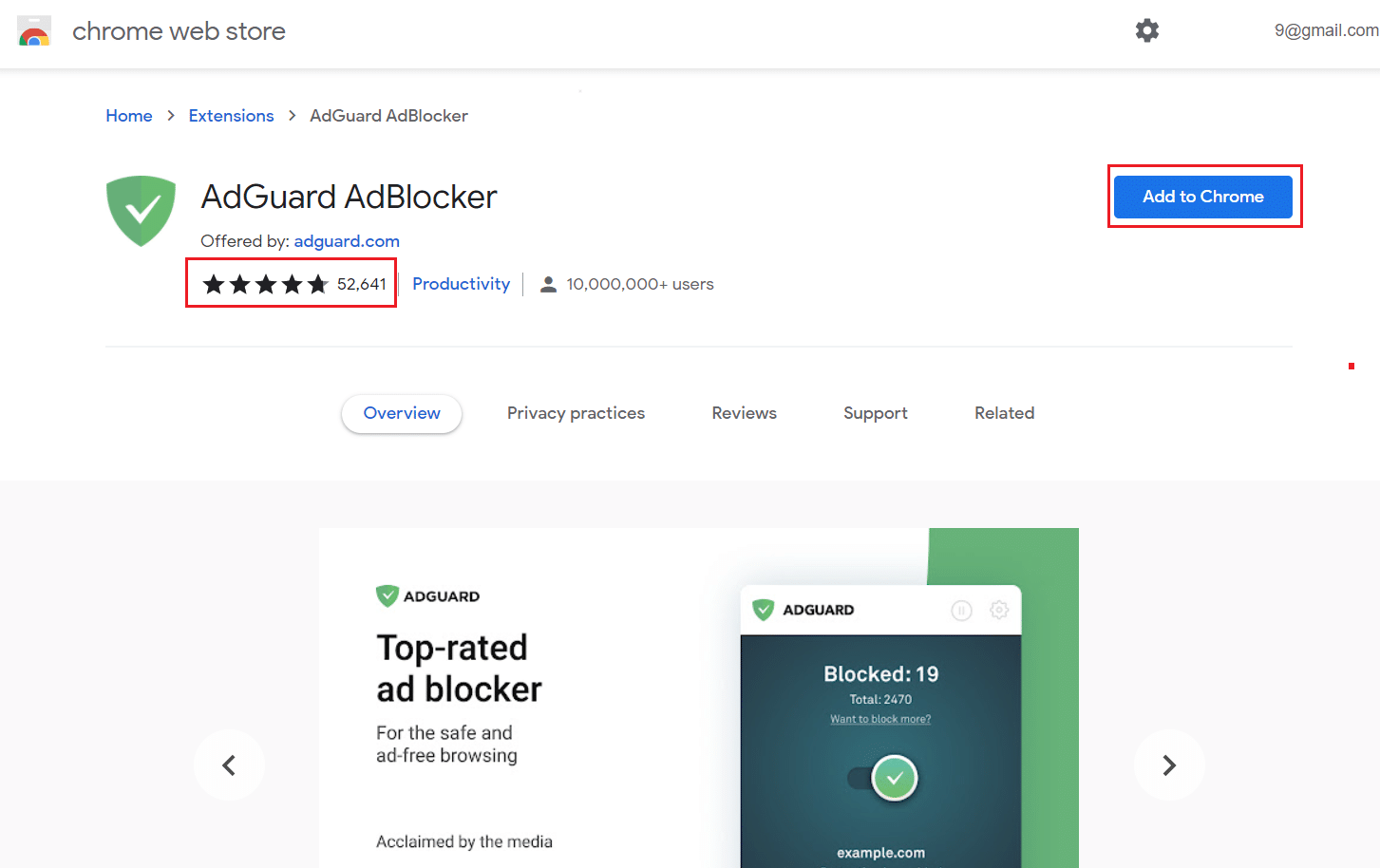
Método 7: use otro navegador web o extensión AdBlock
Es concebible que el problema sea con su bloqueador de anuncios si los anuncios todavía se muestran en Twitch. Es posible que su bloqueador de anuncios no pueda mantenerse al día con las actualizaciones continuas de Twitch para abordar las aplicaciones de bloqueo de anuncios. Por lo tanto, cambiar a otra extensión de AdBlock puede arreglar que AdBlock no funcione en el problema de Twitch.
Además, también puede haber problemas con su navegador, ya que es posible que ciertas extensiones de Twitch AdBlock no estén disponibles. Intente cambiar a otros navegadores populares como Firefox, Edge si está usando Chrome y la extensión AdBlock en particular no está disponible en él y viceversa.
Lea también: 6 formas de corregir el código de error de Netflix M7121-1331-P7
Método 8: cambiar al modo Twitch Turbo
Twitch introduce ciertos mecanismos que evitan que ciertos bloques de anuncios funcionen al actualizar continuamente el sitio web o la aplicación. Por lo tanto, esta puede ser la razón por la que AdBlock no funciona en Twitch, incluso si ha probado todos los métodos posibles mencionados anteriormente.
Por lo tanto, suscribirse al modo Twitch Turbo podría ser la mejor opción para usted. Tiene muchas características, incluida la visualización sin publicidad. Sigue estos pasos para cambiar a Twitch Turbo.
1. Navega a la página de suscripción de Twitch Turbo .
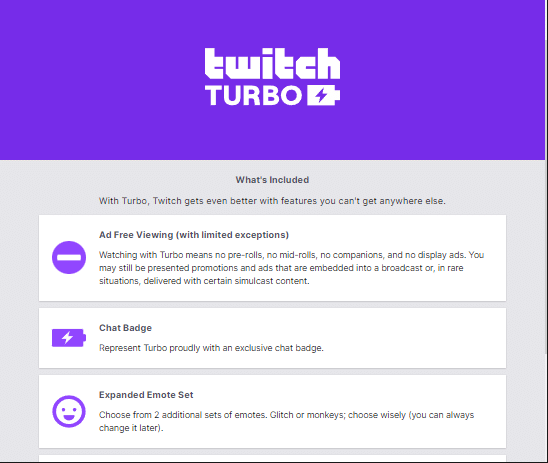
2. Haga clic en el botón Suscribirse .
Nota: La suscripción cuesta $8.99 por mes
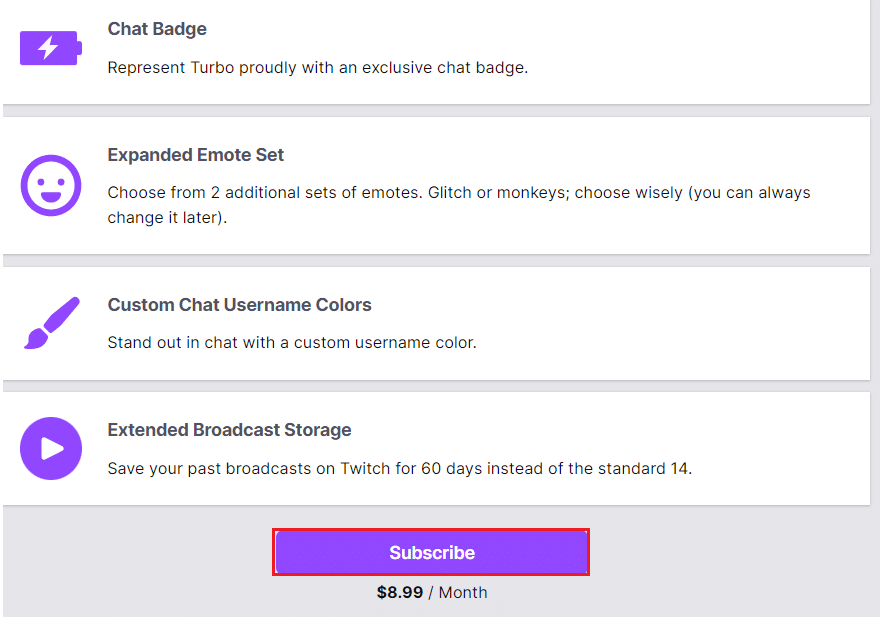
Preguntas frecuentes (FAQ)
Q1. ¿Por qué mi AdBlock no funciona en Twitch?
Respuesta Asegúrese de que sus listas de extensiones de Adblock estén actualizadas. Luego elija Más herramientas , seguido de Extensiones . Selecciona Modo desarrollador en el menú de la derecha. Haga clic en el botón Actualizar para actualizar las extensiones y los listados. Reinicie Chrome y luego abra Twitch para probar si la publicidad está prohibida.
Q2. ¿Cuál es la mejor manera de bloquear anuncios en Twitch?
Respuesta Los anuncios de Twitch se pueden bloquear fácilmente con Adblock . Este Adblocker for Twitch también se puede usar para evitar la publicidad emergente en otros sitios web. Todos los principales navegadores, incluidos Chrome , Firefox , Edge , Safari , son compatibles con AdBlock .
Q3. ¿Es contra la ley usar Adblock?
Respuesta En resumen, tiene derecho a bloquear anuncios, pero está prohibido interferir con la capacidad del editor para entregar o limitar el contenido protegido por derechos de autor de una manera que apruebe.
Q4. ¿Cuál es el mejor Adblock para Twitch?
Respuesta En Twitch, se sabe que las siguientes extensiones funcionan como bloqueador de anuncios:
- bloque de anuncios
- AdGuard
- Detener todos los anuncios
- Ubloquear
- Origen del bloque
- AdBlock Plus
Recomendado:
- Cómo congelar filas y columnas en Excel
- Cómo verificar cuánta VRAM tengo en Windows 10
- Arreglar Vaya, algo salió mal en el error de YouTube
- 16 mejores extensiones de bloqueo de anuncios para Chrome
Esperamos que esta información haya sido útil y que haya podido solucionar el problema de que AdBlock no funciona en Twitch . Si tiene alguna pregunta o comentario con respecto a este artículo o si desea comunicarse con nosotros con respecto a otros mejores AdBlock para Twitch, déjelos en la sección de comentarios a continuación.
